すべてのセルラーデバイス(iPhoneを含む)にはSIMカードがあります。 少し単純化すると、デバイスがセルラーサービスに接続する方法です。
通常、SIMカードについてはあまり考えないかもしれません。 最近、新しいiPhoneには、リモートでアクティブ化されるSIMカードがすでに搭載されています。 しかし 物理SIM カードはまだ取り外し可能です。
そのことを念頭に置いて、iOSの最近のバージョンには、問題が発生する可能性のあるセキュリティ機能が実際にあります。 SIMPINと呼ばれます。 知っておくべきことは次のとおりです。
コンテンツ
- SIM PINとは何ですか?
-
SIM PINを忘れた場合はどうなりますか?
- SIMのロックを解除する方法
- 関連記事:
SIM PINとは何ですか?
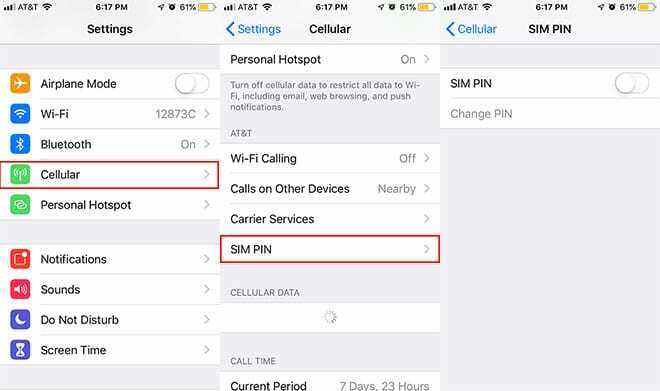
基本的に、iOS12の追加機能として追加されたSIMPINは、SIMカードを「ロック」できるセキュリティコードです。
デバイスを再起動するか、ポップするたびに SIMカード 取り出して新しいデバイスに配置する場合、セルラー機能にアクセスするにはSIMPINを入力する必要があります。
iPhoneが盗まれた場合に便利です。 これにより、人々がSIMカードを取り出して、手元にあるデバイスに挿入し、携帯電話回線を使用して電話やテキストメッセージを送信するのを防ぐことができます。
興味がある場合は、次のURLにアクセスしてSIMPINを設定できます。 設定>セルラー> SIM PIN.
このSIMPINは、簡単にアクセスできる安全な場所に書き留めておいてください。 自分宛てにメールを送信するか、iCloudでメモを使用するのはどちらも良いオプションです。
もちろん、すでに設定している場合は、新しい設定を行う前に入力する必要があります。 問題が発生します。SIMPINを忘れた場合はどうなりますか?
関連している:
- AppleiPhoneでeSIMとデュアルSIMをセットアップする方法
- AppleWatchでデュアルSIMを使用する方法
- iOS12.2を搭載したiPhoneに搭載される新機能は次のとおりです。
SIM PINを忘れた場合はどうなりますか?
SIM PINを忘れた場合は、注意すべき重要な点がいくつかあります。
- iPhoneでSIMPINをリセットする方法は実際にはありません。 実際、SIMPINをリセットする方法はまったくありません。 一度選択すると、忘れてしまった場合はそれで行き詰まります。
- PINを介してSIMカードのロックを解除するのは3回だけです。 間違ったSIMPINを3回入力すると、SIMカードがロックされ、音声とデータへのアクセスが遮断されます。
- 数回試してもSIMPINを思い出せない場合は、何も入力しないでください。 さらに10回の入力試行に失敗した場合、SIMカードは永続的にロックされます。 これを元に戻す方法はないため、携帯通信会社から新しいSIMカードを入手する必要があります。
SIMのロックを解除する方法
間違ったPINコードを3つ入力すると、iPhoneからPUKコードを入力するように求められます。 これは、SIMPINのロックを解除するためのチケットです。
注:PUKコードはPINではないため、PINコードを入力してロックを解除しないでください。 (繰り返しますが、試行回数が多すぎると、SIMカードが使用できなくなります。)
PUKコードを取得する限り、通常は8桁の数字です。 から入手します あなたの特定のキャリア.
通常、モバイルデバイスから611をダイヤルして、携帯通信会社に連絡できます。 ただし、SIMの音声機能がロックアウトされている場合は、他の方法でSIMに連絡する必要があります。
他の人の電話を借りたり、その人のWebサイトから携帯電話会社に連絡したり、デバイスを実店舗の携帯電話会社に持ち込んだりします。
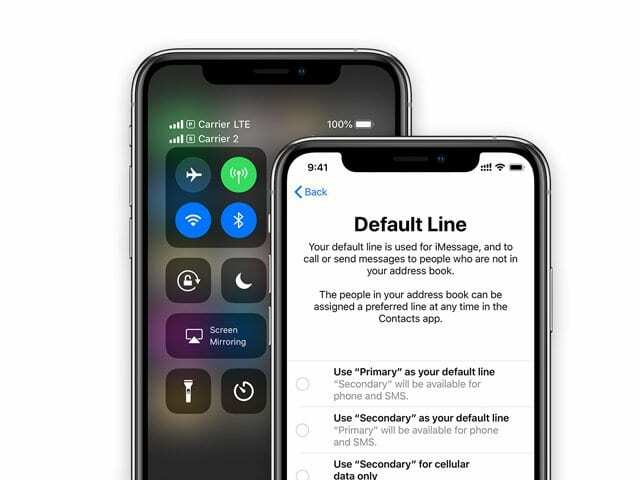
キャリアサブスクリプションのアカウント所有者であるか、少なくともアカウントとSIMカード自体にアクセスできる必要があります。
PUKコードを取得したら、[設定]> [セルラー]に入力します。 または、特定のセルラー機能にアクセスしようとすると表示される場合があります。 [PUKの入力]画面が表示されます—ここにコードを入力してください。
SIM PINの試行と同様に、PUKコードを正しく入力するチャンスは10回だけです。 したがって、そのコードを慎重に入力するようにしてください。
適切なPUKコードを入力すると、SIMカードとそのさまざまな機能に再びアクセスできるようになります。 繰り返しになりますが、将来SIM PINを使用する場合は、安全な場所に必ず書き留めてください。
キャリアは、PUKコードを取得する前に、加入者のIDを確認する必要があることにも注意してください。 したがって、悪意のあるエンティティがキャリアに連絡して、そのコードを自分で取得しようとすることを心配する必要はありません。
この短い記事がお役に立てば幸いです。 ご不明な点やご意見がございましたら、お気軽にお問い合わせください。

マイクはカリフォルニア州サンディエゴ出身のフリーランスジャーナリストです。
彼は主にアップルと消費者向けテクノロジーを扱っていますが、過去に公安、地方自治体、さまざまな出版物の教育について書いた経験があります。
彼は、作家、編集者、ニュースデザイナーなど、ジャーナリズムの分野でかなりの数の帽子をかぶっています。